맥북이나 아이맥 등 맥 OS를 처음 사용하는 초보 유저라면 윈도우와 다른 화면으로 인해 초기에 혼란을 피할 수는 없을 것습니다.
이런 분들을 위해 가장 기초적인 기능 중에 하나인 맥북 배경화면 바꾸기 설정 방법에 대해서 소개해 드리려고 합니다. 바로 살펴보겠습니다.
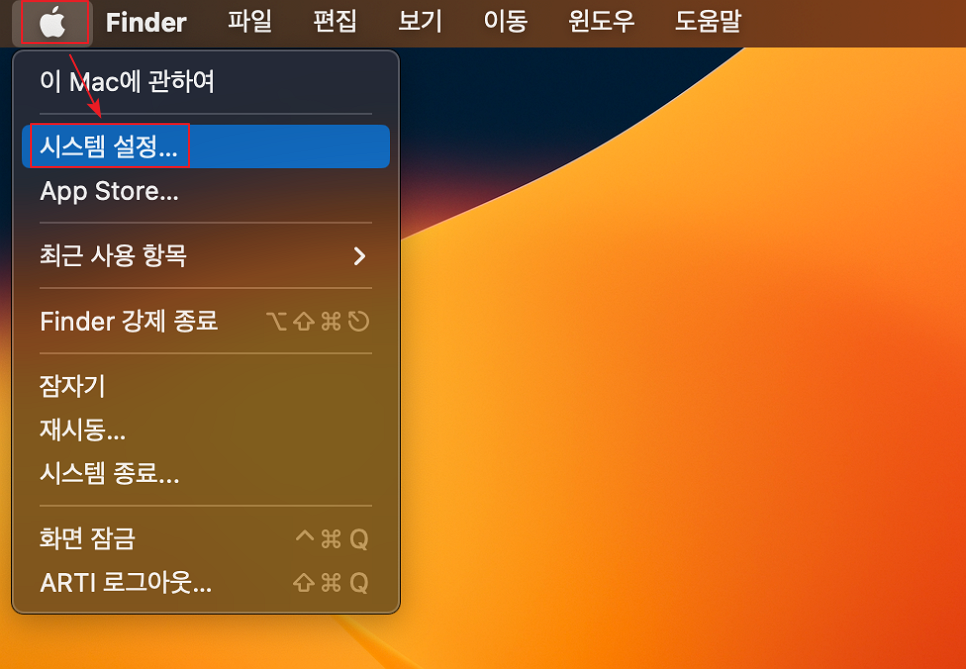
설정 방법을 살펴보면 좌측 상단에 애플 로고를 선택한 후 "시스템 설정" 메뉴를 눌러줍니다.
참고로, 필자는 최신 Mac OS인 Ventura 13.0.1 버전을 기준으로 설명드리며 화면이 다를 수 있으니 참고해 주세요.
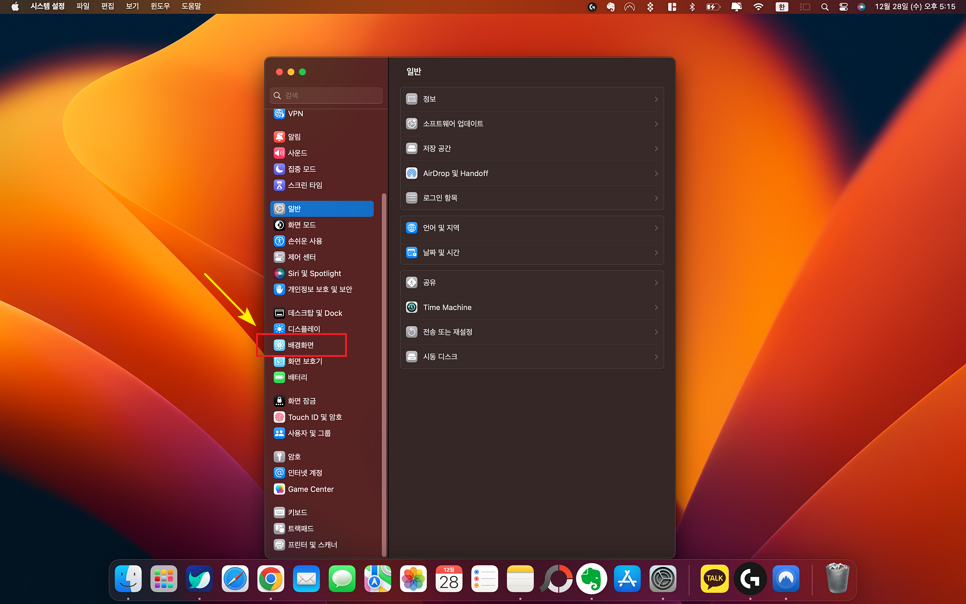
환경 설정과 관련된 여러 메뉴들이 나타나며 여기서 "배경 화면"을 클릭합니다.
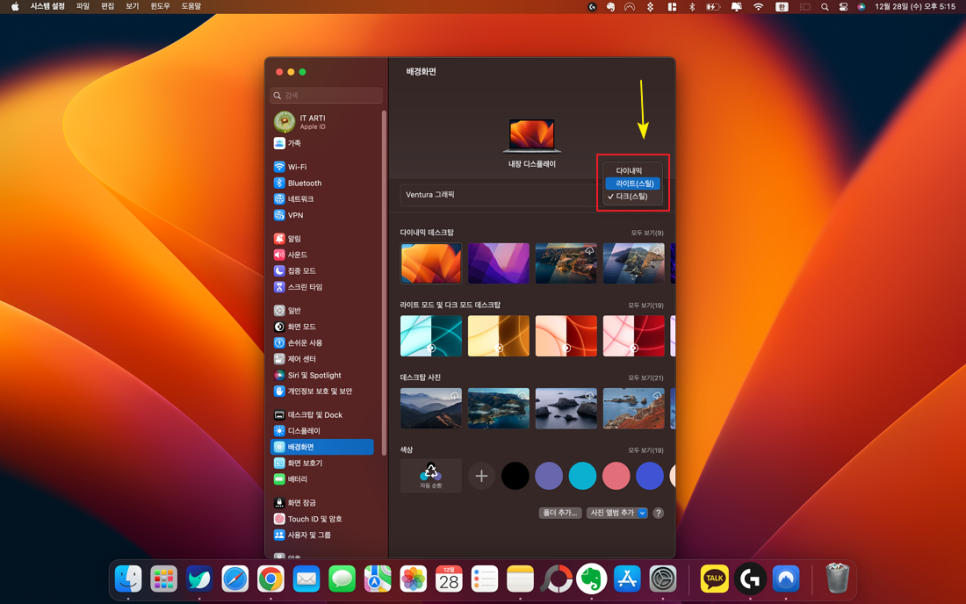
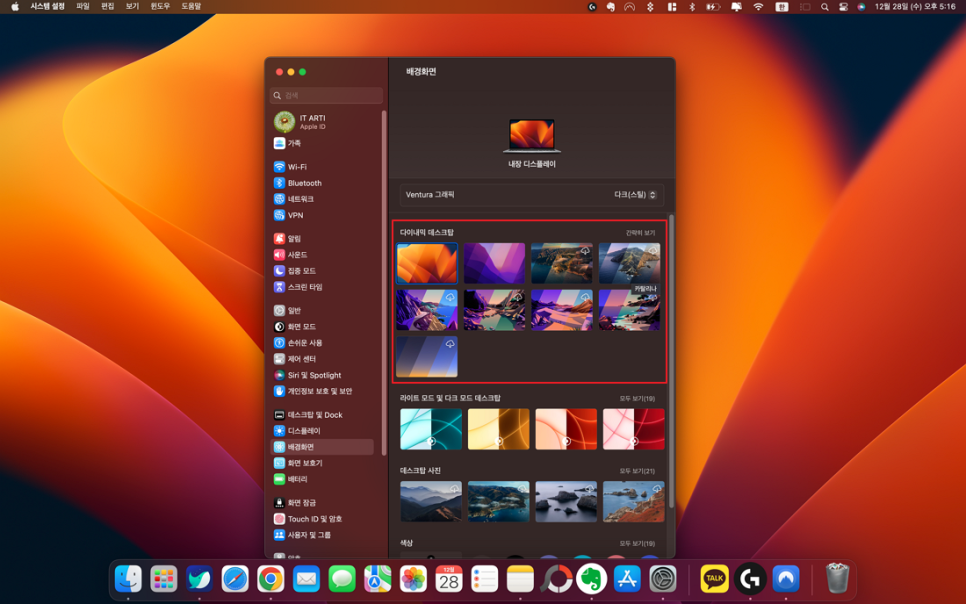
Ventura 그래픽 항목에서 다크/라이트 모드 등을 선택하여 활용할 수 있으며, 바로 아래 다이내믹 데스크탑에서 기존 OS인 카탈리나와 빅 서에 적용된 맥북 배경화면을 적용할 수도 있습니다.
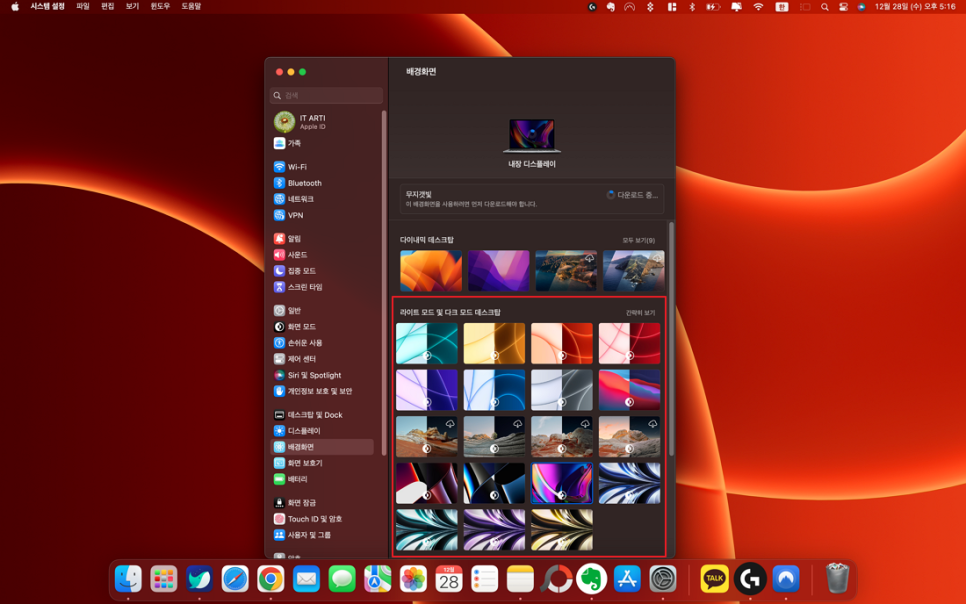
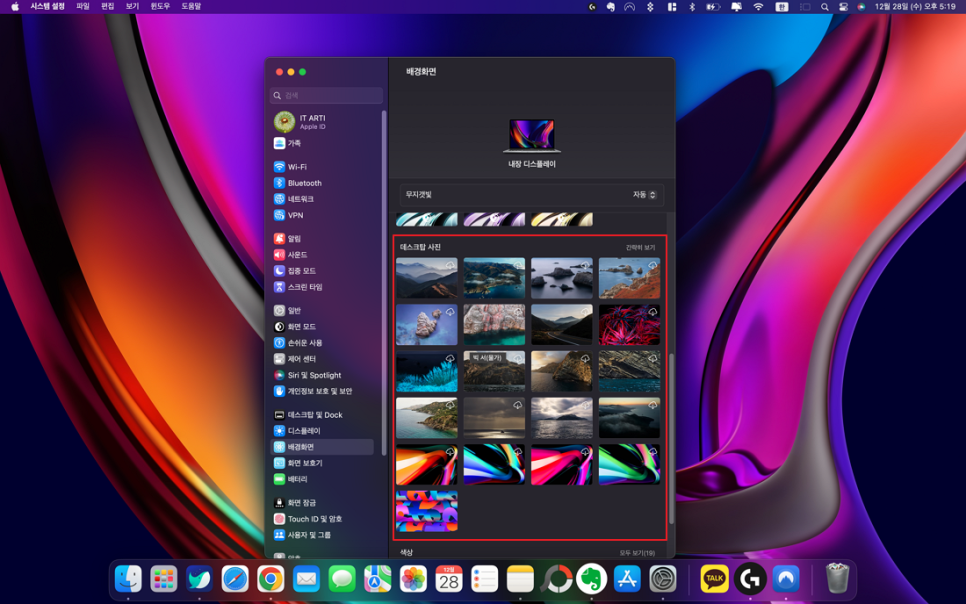
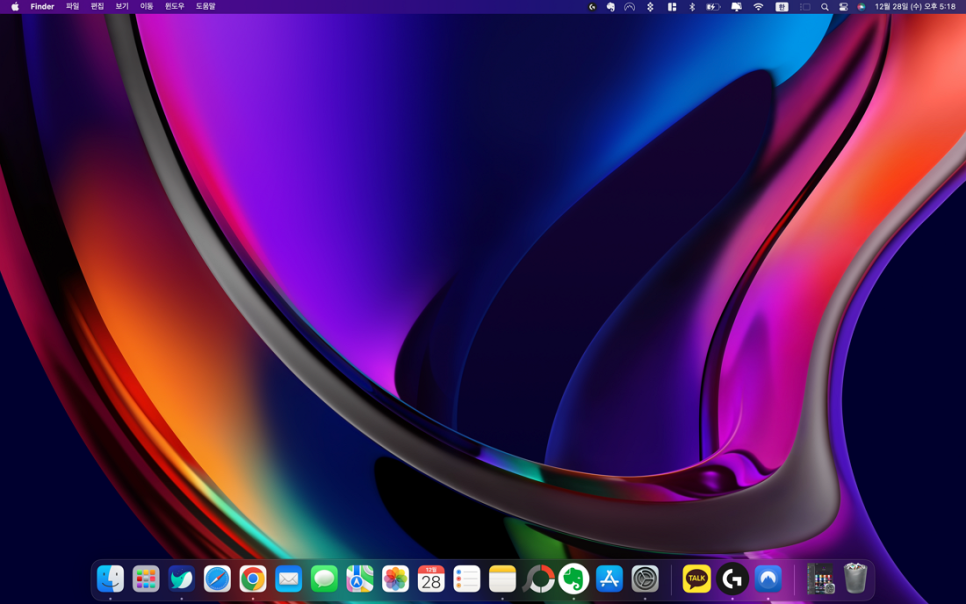
라이트 모드 및 다크 모드 데스크탑 항목에서는 총 19개의 다양한 형상을 가진 바탕화면을 선택하여 적용할 수 있고, 기본 몇 가지를 제외하고 필요에 따라 파일을 다운로드하여야 설정이 가능한 항목들도 있습니다.
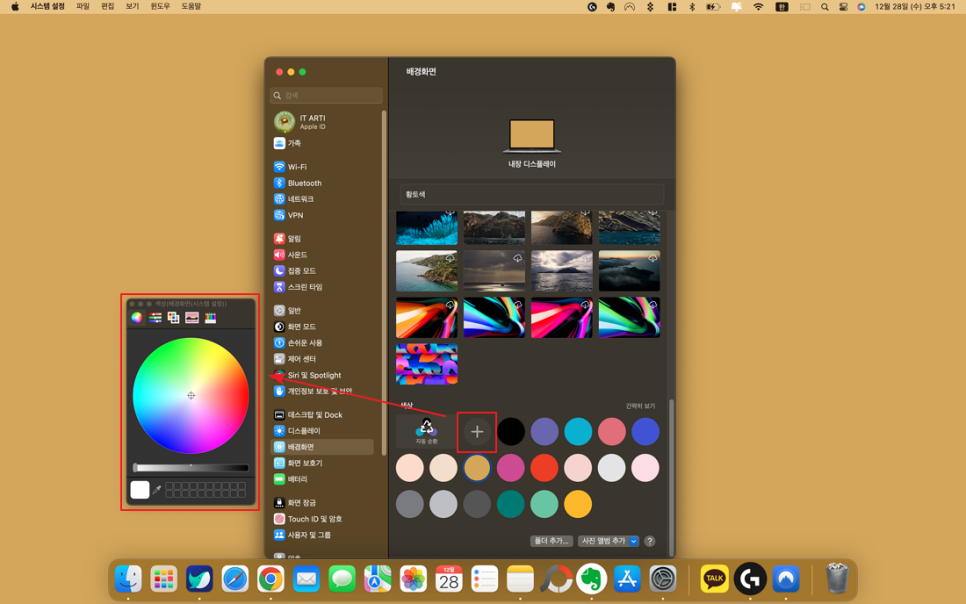
색상 항목에서는 단색 컬러를 선택하는 것으로 원하는 컬러로 변경이 가능하며, 맘에 드는 색상이 없다면 + 버튼을 눌러 원하는 색을 직접 선택하여 이용할 수도 있습니다.
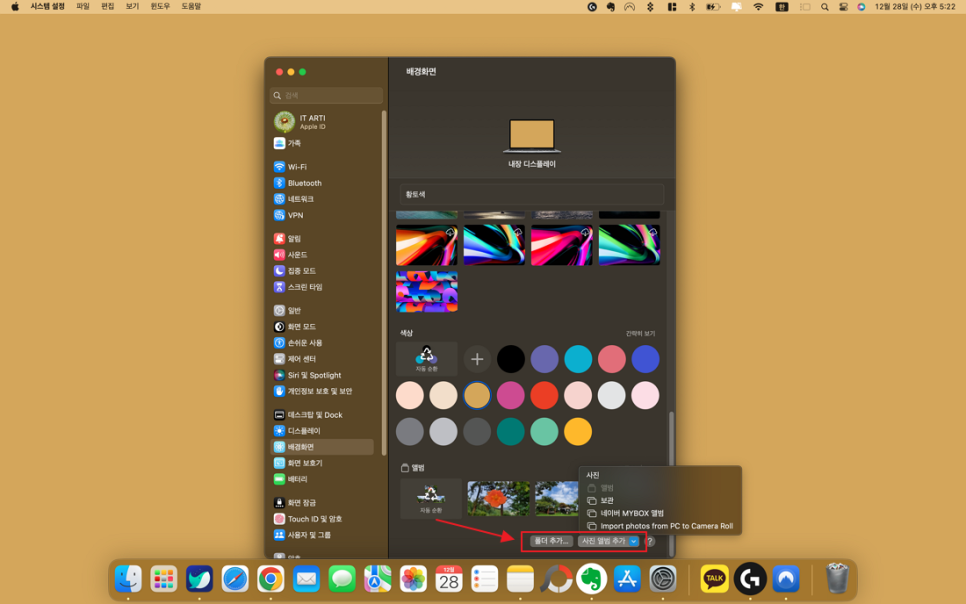

맥북 배경화면을 내 사진 앨범이나 폴더에서 선택하여 적용하는 것도 가능합니다. 가장 아래 폴더 추가 또는 사진 앨범 추가를 눌러 원하는 폴더나 앨범을 선택하면, 내가 직접 찍은 사진을 배경으로 바꿀 수 있고 포함된 이미지들이 자동으로 순환되면서 보입니다.
맥북 배경화면 바꾸기 어렵지 않죠! 간단한 방법으로 내가 직접 촬영한 사진이나 원하는 배경으로 바꿀 수 있으니 활용해 보시기 바랍니다. 감사합니다.




댓글